大家好,我是网站站长小明,也是一名资深电脑爱好者,我来聊聊如何一步步组装台式电脑,DIY组装不仅节省开支,还能根据需求定制高性能机器,提升个人技术技能,作为站长,我经常帮朋友组装电脑,积累了不少实战经验,无论你是初次尝试还是想复习流程,这篇指南都会用简单语言带你完成整个过程,安全第一:操作前务必戴上防静电腕带,避免在潮湿环境工作,防止硬件损坏。
准备工作
组装前,确保准备好所有必需工具和组件,你需要一把十字螺丝刀、防静电腕带、热膏(如果CPU散热器未预涂)、以及基本硬件:CPU、主板、内存条、电源、机箱、存储设备(如SSD或HDD)、显卡(可选,如果主板无集成显卡),检查组件兼容性,比如CPU插槽类型与主板匹配,清理工作台,确保空间宽敞明亮,我建议在组装前阅读主板手册,它提供关键信息,避免安装错误。
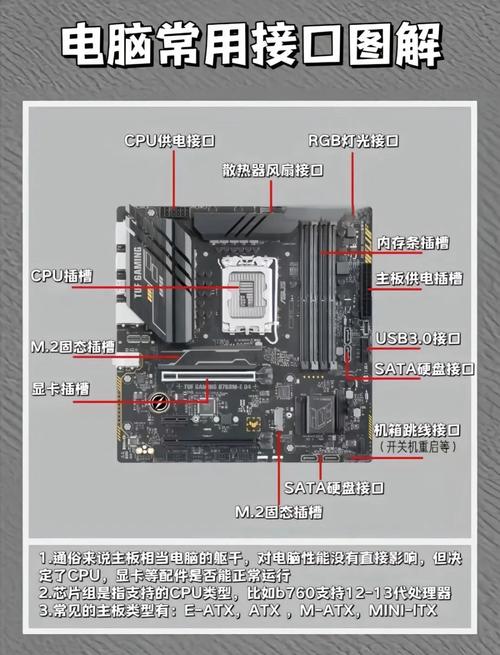
安装CPU
第一步是安装CPU到主板,打开主板上的CPU插槽盖,轻轻提起拉杆,取出CPU,注意别触碰金属触点;对齐插槽边缘的三角形标记,将CPU平稳放入,听到轻微“咔哒”声后,压下插槽拉杆锁定CPU,涂抹少量热膏在CPU表面(如果散热器未预涂),安装CPU散热器:对齐支架孔,用螺丝固定,散热器风扇线缆连接到主板标有“CPU_FAN”的接口,我强调这一步要轻柔——用力过猛可能弯曲针脚,导致永久损坏,作为站长,我见过新手因粗心而返工,所以耐心是关键。
安装内存
内存条安装简单但需精准,找到主板上的内存插槽(通常标有颜色区分双通道),打开插槽两端的卡扣,将内存条对齐缺口,垂直下压两端,听到“咔”声表示卡扣锁定,如果使用两条内存,优先插入相同颜色的插槽以实现双通道性能提升,测试时,确保内存完全插入——松动会导致开机失败,在我的经验中,选择高速内存能提升系统响应,适合网站开发或多任务处理。
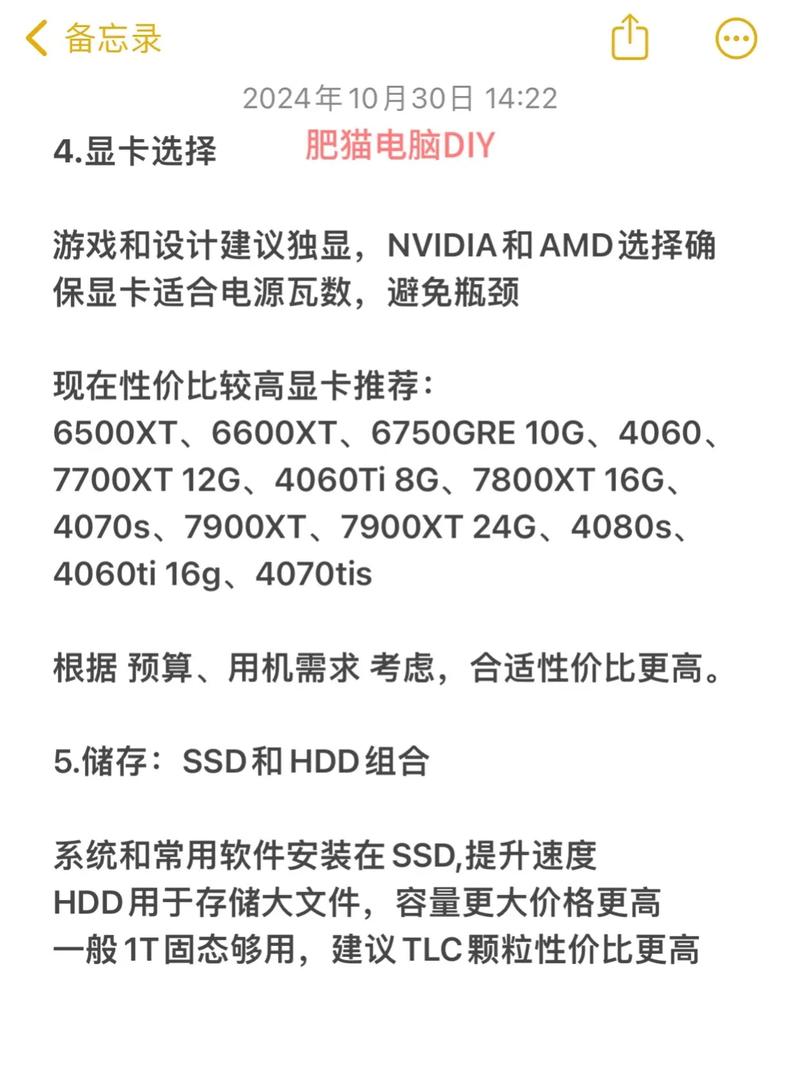
安装主板到机箱
将主板固定到机箱内,先安装机箱后挡板(随主板附赠),对准开口按压到位,放置主板:对齐机箱底部的铜柱孔位(如果缺少,需手动安装铜柱),用螺丝将主板固定,但别拧太紧——以免压裂电路,检查所有接口(如USB、音频)与机箱后部对齐,这一步需要细心,我建议两人协作,防止主板滑动刮伤。
安装电源
电源是电脑的心脏,安装位置通常在机箱顶部或底部,将电源放入指定区域,用螺丝固定,然后连接线缆:主板供电线(24针接口)插入主板对应口,CPU供电线(8针接口)连接主板顶部,确保线缆整齐,避免缠绕影响散热,电源风扇口朝外,保证通风,作为爱好者,我选用80 Plus认证电源,它节能稳定,减少长期使用中的故障风险。
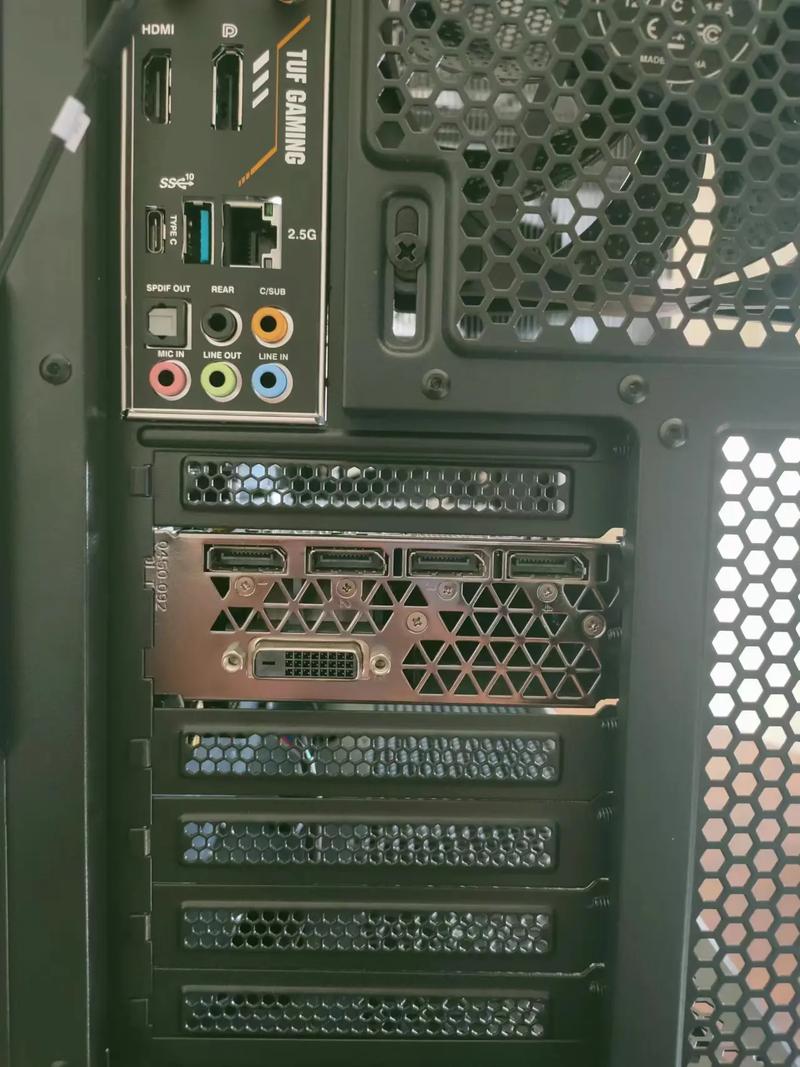
安装存储设备
存储设备包括SSD或HDD,对于SSD,通常安装在机箱的2.5英寸托盘;HDD则用3.5英寸托盘,将设备滑入托盘,用螺丝固定,连接SATA数据线到主板SATA接口,另一端接存储设备;再连接SATA电源线从电源引出,如果使用M.2 SSD,直接插入主板M.2插槽并用螺丝固定,测试时,优先安装操作系统在SSD,提升启动速度,我常用双存储方案:SSD装系统,HDD存文件,兼顾速度与容量。
安装显卡(可选)
如果主板无集成显卡或需高性能,安装独立显卡,找到主板上的PCIe x16插槽,打开末端卡扣,将显卡对齐插槽,垂直下压直到卡扣锁定,用螺丝固定显卡到机箱后部,连接显卡供电线(6针或8针接口),从电源引出,确保显卡风扇无遮挡,利于散热,在游戏或渲染任务中,高性能显卡带来流畅体验,但安装时轻拿轻放,避免磕碰。
连接所有线缆
线缆连接是组装收尾环节,依次操作:主板前面板线(包括电源开关、重启键、LED灯)连接到主板针脚区——参考手册图示,避免错接;机箱风扇线接主板“SYS_FAN”接口;SATA线接存储设备;最后检查所有电源线是否牢固,整理线缆用扎带捆绑,保持机箱内部整洁,改善气流散热,测试前,我习惯双重确认接口——松动线缆是常见开机故障原因。
测试启动
组装完成后,进行首次测试,连接显示器、键盘、鼠标和电源线,按下机箱电源开关,观察主板指示灯和风扇转动,如果一切正常,屏幕显示BIOS界面;否则,断电检查组件安装(如内存、显卡是否插紧),进入BIOS设置启动顺序,安装操作系统,测试运行几小时,确保无过热或噪音,作为站长,我推荐首次组装后运行压力测试软件,验证稳定性。
在我看来,组装台式电脑是提升自我技能的有趣旅程,它教会你耐心和精准,每次成功启动都带来巨大成就感,别担心错误——我的第一次组装也失败了,但调试过程让我学得更多,动手尝试吧,你会爱上这份掌控硬件的自由!


